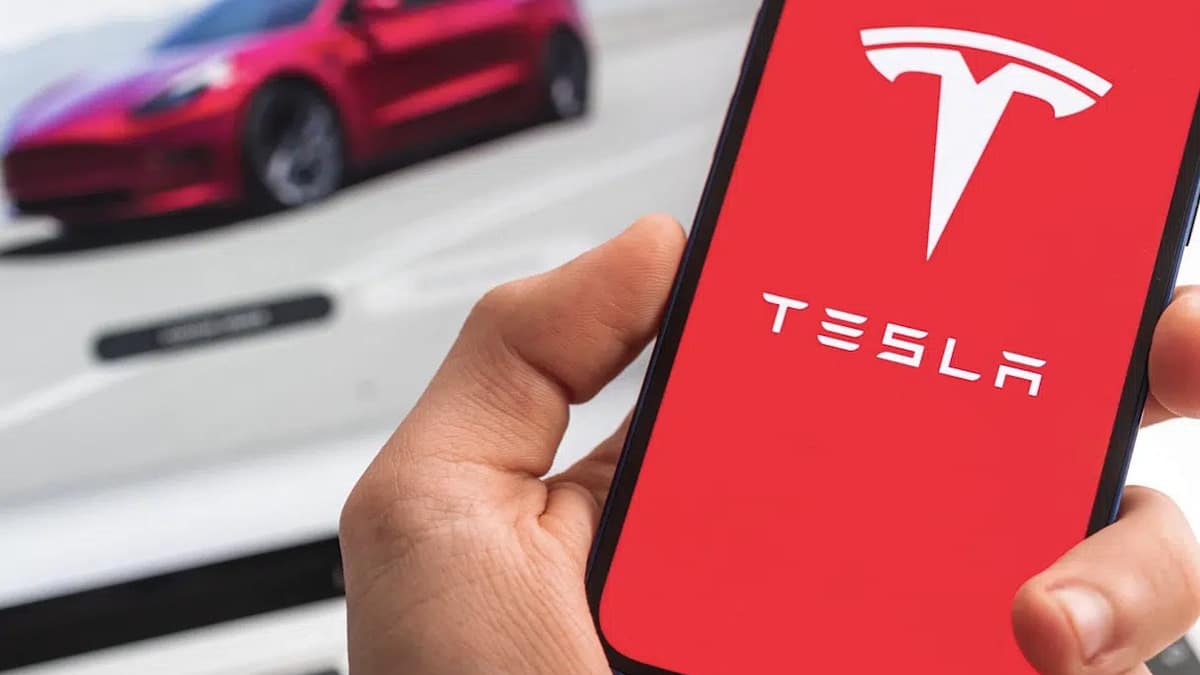
Tesla e dispositivi Apple sono un’accoppiata ideale per ogni appassionato di tecnologia, vediamo come sfruttare le scorciatoie con l’app del veicolo elettrico
Non c’è modo di discutere sul fatto che le Tesla siano tra i veicoli più smart attualmente disponibili sul mercato. Oltre alla sua guida semi-autonoma, Tesla è stata tra i primi marchi del settore ad offrire funzionalità di auto connesse e internet direttamente dal cruscotto come caratteristica standard su tutti i modelli.
I proprietari di Tesla saranno già a conoscenza della possibilità di controllare una serie di funzionalità con i loro smartphone utilizzando app su Android e iOS. Ma poiché le auto connesse a Internet diventano sempre più smart, Tesla sta aggiungendo una funzionalità cruciale che rende più facile controllare la tua auto con la tua voce.
L’app iOS di Tesla è stata recentemente aggiornata per consentire un’esecuzione più rapida delle azioni tramite le scorciatoie Apple. Invece di aprire l’app Tesla per controllare diverse funzioni sul tuo veicolo, puoi semplicemente eseguire una scorciatoia dalla schermata iniziale dell’iPhone (attraverso i widget) o utilizzare l’assistente vocale di Apple, Siri.
L’aggiornamento porta il supporto per 20 comandi in cui è possibile utilizzare varie funzioni di Tesla dalla linea attuale che comprende i modelli S, 3, X e Y. Questi includono praticamente tutto ciò che puoi controllare con il tuo iPhone, come bloccare e sbloccare le porte, aprire e chiudere il bagagliaio, gestire l’aria condizionata, controllare i media, il riscaldamento o la ventilazione del sedile, aprire lo sportello di ricarica, ecc.
Se l’idea ti piace, lascia che ti guidiamo attraverso i passaggi necessari per controllare la tua Tesla usando le scorciatoie Apple e Siri.
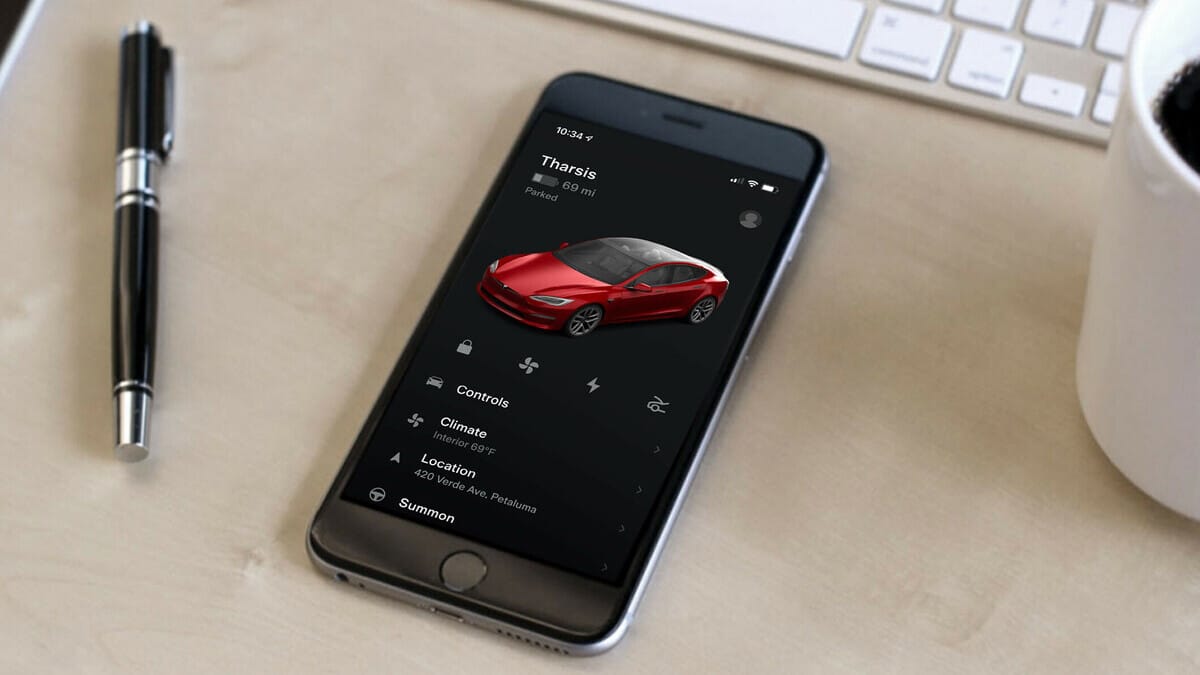
Come controllare Tesla con le scorciatoie Apple
Mentre la configurazione richiede principalmente un iPhone (o iPad), sarai in grado di utilizzare le funzionalità sulla tua Tesla dal tuo Apple Watch o Mac dopo l’installazione di base. Ecco come impostare i controlli per la tua Tesla e controllarla con Siri.
- Assicurati di avere l’app Tesla installata, configurata sul tuo iPhone e aggiornata all’ultima versione.
- Apri l’app Scorciatoie sul tuo iPhone e tocca il pulsante + in alto a destra dello schermo.
- Tocca il pulsante “Aggiungi azione”, quindi passa alla scheda App.
- Scorri verso il basso nell’elenco delle app in ordine alfabetico e tocca Tesla.
- Questo apre un elenco di tutte le operazioni per i tuoi veicoli Tesla che puoi controllare utilizzando l’app Scorciatoie.
- Tocca i controlli che usi frequentemente per aggiungerli alla home page dell’app Scorciatoie.
- Per eseguire questi controlli dal tuo iPhone, vai all’app Scorciatoie in iOS e tocca una qualsiasi delle funzioni aggiuntive relative a Tesla.
- Tuttavia, un metodo più conveniente è utilizzare l’assistente vocale di Apple Siri per richiamare le azioni. Finché hai configurato Siri sul tuo iPhone, puoi semplicemente premere a lungo il pulsante di accensione o dire “Ehi Siri” seguito dal titolo della scorciatoia, come “Blocca Tesla” o “Abilita la modalità cane su Tesla”.
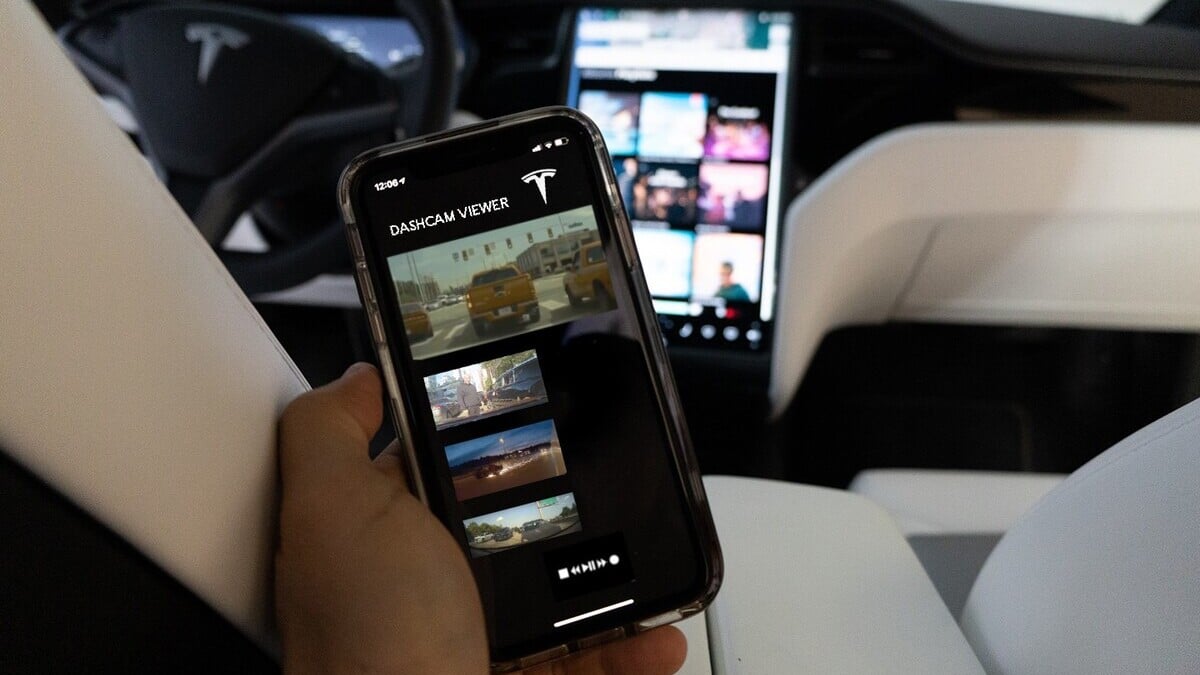
Controlla la tua Tesla usando Apple Watch
Una volta che hai queste azioni sul tuo iPhone, puoi accedervi attraverso qualsiasi altro dispositivo Apple, come un iPad o un Mac, che gestisce lo stesso account Apple. Per assicurarti che ciò accada automaticamente ogni volta che aggiungi una nuova scorciatoia, vai su Impostazioni dell’iPhone, scorri verso il basso fino a Scorciatoie e abilita “iCloud Sync”.
Anche se Tesla non offre un’app dedicata per l’Apple Watch, puoi anche accedere a questi controlli direttamente dal polso con questi semplici passaggi:
- Apri le scorciatoie relative a Tesla dall’app Scorciatoie sul tuo iPhone.
- Tocca il pulsante “i” in alto a destra della scorciatoia, quindi tocca “Mostra su Apple Watch”.
- Questo sincronizzerà automaticamente la scorciatoia specifica con il tuo orologio – l’unico aspetto negativo qui è che ti verrà richiesto di farlo individualmente per ogni app.
- Ora puoi attivare queste azioni tenendo premuto il pulsante della corona sul tuo Apple Watch o semplicemente dicendo “Ehi Siri” seguito dal comando. Puoi anche accedere ai trigger salvandoli nella complicazione del quadrante dell’orologio o assegnandoli al pulsante Azione sull’Apple Watch.
Infine, puoi automatizzare le azioni sulla tua Tesla utilizzando scorciatoie personalizzate per eventi come uscire di casa. Basta toccare il pulsante (…) su ogni scorciatoia e toccare “Usa in nuova scorciatoia”. Puoi quindi aggiungere trigger, come lasciare una posizione specifica, per abilitare azioni come il precondizionamento della tua Tesla.



